Por defecto, WordPress permite que tus visitantes dejen comentarios en cada una de las entradas publicadas, una forma de mantener contacto y generar cercanía con las personas, pero que a algunos bloggers no les gusta.
Lo bueno es WordPress nos permite desactivar la posibilidad de dejar comentarios en tu blog. Vamos a enseñarte cómo hacerlo.
Para desactivar los comentarios por completo, ve al panel de administrador y, en la barra derecha, selecciona Ajustes y luego Comentarios. Llegarás a la página de configuración de comentarios.
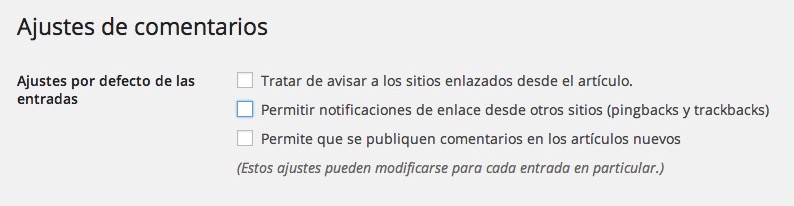
Existen varias opciones; desde el extremo de deshacerte de todos los comentarios y no permitir que se deje ninguno, a otros más moderados que te permiten regular aspectos importantes de los comentarios que se pueden dejar en tu blog.
Si vamos a ser extremos, en la sección Ajustes por defecto de las entradas des seleccionamos todo. Así no será posible dejar ningún tipo de comentario o ver los pingback, es decir cuando otro sitio te cita.
Regular los comentarios
Si quieres cuidar qué comentarios van a poder aparecer en tu sitio, puedes utilizar los ajustes. Si queremos que sólo quienes estén registrados puedan comentar, vamos a la sección Otros Ajustes de Comentarios y seleccionamos Los usuarios deben registrarse e identificarse para comentar.
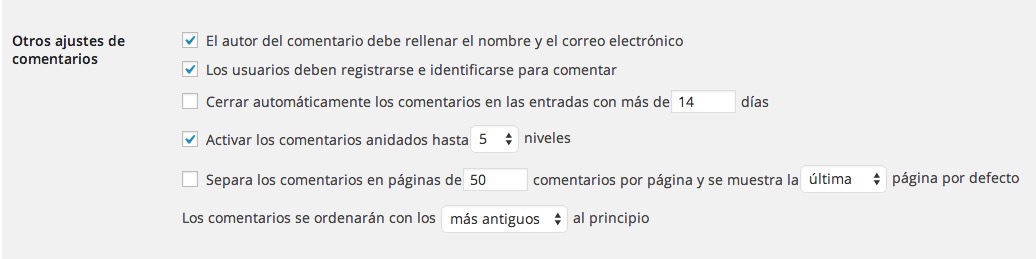
Si quieres que se puedan dejar comentarios sin estar registrados, pero si dejando información obligatoria, marca El autor del comentario debe rellenar el nombre y el correo electrónico.
Evitar Spam
Por más que tengamos un filtro anti spam, varios comentarios con Spam van a pasar por encima. Existen ciertas cosas que puedes hacer para regular el Spam. Por ejemplo, puedes hacer que todo comentario deba ser aceptado antes de publicarse y que, sólo quienes tengan un comentario aprobado anteriormente puedan saltarse ese paso. Así, al revisar los comentarios te deshaces manualmente del Spam.
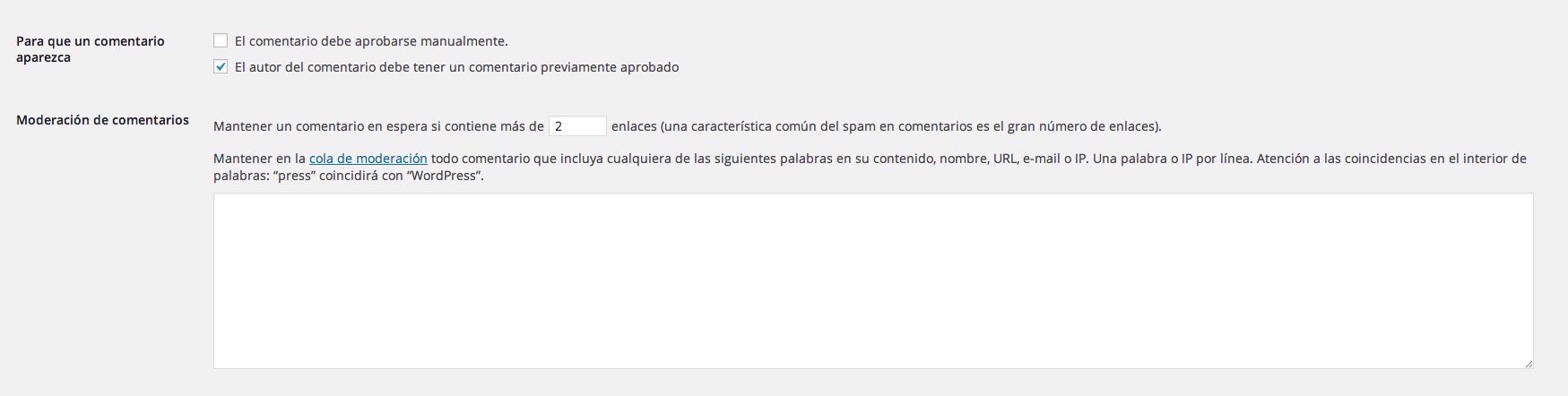
Otro truco es imponer restricciones: Los comentarios que contengan más de dos enlaces no se publican (es algo muy común en los comentarios con Spam). Puedes bloquear ciertas palabras, direcciones web, IP.
Asimismo, crea una lista negra de palabras, links, direcciones, etc. Si aparecen, se irán de inmediato a la lista de Spam y no quedarán visibles para que los moderes.
Cómo ves, desactivar los comentarios o amoldar su uso a nuestro gusto es muy sencillo, todo desde WordPress y sin necesidad de meterse en el código.